Hirdetés
Biztonsági mentés? Milyen biztonsági mentés?
Mindannyian tudjuk, miért kell biztonsági másolatot készíteni. Ha annyira használja a számítógépet, mint én, akkor folyamatosan új fájlokat készít, módosít és sorol be; a merevlemez egy percre duzzad. A biztonsági mentések naprakész és átfogó biztosítása nehéz feladat, amelyet gyakran bonyolít az a tény, hogy a legtöbb ember apró merevlemeze van a gépén.
Szerencsére néhány termék célja ennek a feladatnak a megkönnyítése. Az egyik ilyen Biztonsági mentés és helyreállítás kezdőlapja 14, a német szoftver titán által Eszménykép. Az eszköz Windows 2000 rendszeren fut a Windows 8.1 rendszeren keresztül, és átfogó megközelítést kínál, a fájlok biztonsági mentése A legjobb számítógépes szoftver a Windows számítógéphezSzeretné a legjobb számítógépes szoftvert a Windows számítógépéhez? A hatalmas listánk összegyűjti a legjobb és legbiztonságosabb programokat minden igényre. Olvass tovább a teljes rendszerére. A korábbi verziók ragyogó véleményeket kaptak, és a legújabb verzió számos gyilkos biztonsági mentéssel és visszaállítási segédprogrammal lenyűgözi, alacsony áron (40 USD).
De ez jó? Forogtam.
Első benyomások
Telepítettem a Paragonot egy perzselő, Lenovo crap-top tetejére az elejétől, anemikus AMD Vision processzort rázva, szilárdtestalapú meghajtót és a Windows 7 teljesen frissített telepítését. Ez nem egy erőmű, de ennek ellenére észrevehető lelassulás nélkül sikerült működtetnie.
A telepítés ugyanolyan egyszerű, mint bármely Windows alkalmazás telepítése, bár a rendszer arra kért, hogy telepítsen néhány függőséget az elején. 10 perc múlva a Paragon Backup and Recovery 14 szép ült a merevlemezemen.

Igen, a céloldal megmagyarázhatatlanul vesz egy vagy két oldalt a Windows 8 esztétikájából. Ezt a Metro-ness furnért azonban az alkalmazás belsejébe való belépés után eltávolítottuk, amelyre valami olyasvalakivel fogadunk minket, amely kissé ismerõsebben néz ki.
Hajtásfigyelés
Noha a névben nem jelenik meg hirdetés, a Paragon Backup and Recovery ellenõrzi a fájlrendszert hiányosságok és hiányosságok szempontjából. Ez praktikus, mivel bepillantást ad arra, hogy a HDD / SSD a frízen van-e, és ténylegesen figyelmezteti Önt a közelgő adatvesztésre.
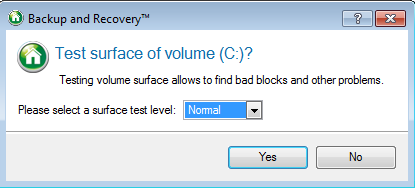
Úgy döntöttem, hogy kipróbálom ezt, elvégezve egy felszíni tesztet, amely a rossz szektorokat keresi, valamint egy fájlrendszer vizsgálatot is.
Ehhez újraindításra volt szükség, amelyen a számítógépem kissé ijesztőnek tűnő programba indult. Ez tájékozott nekem a futtatott szkennelések előrehaladásáról, valamint arról, hogy vannak-e problémák a meghajtómmal (nem voltak ilyenek). Az egyik enyhe panasz az volt, hogy a befejezés becsült ideje nem volt pontos. Azt mondta, hogy minden vizsgálat körülbelül 30 percet vesz igénybe, de jelentősen hosszabb időt vesz igénybe, ami azt eredményezi, hogy végül hagytam a számítógépemet éjszakán futni és lefeküdni.
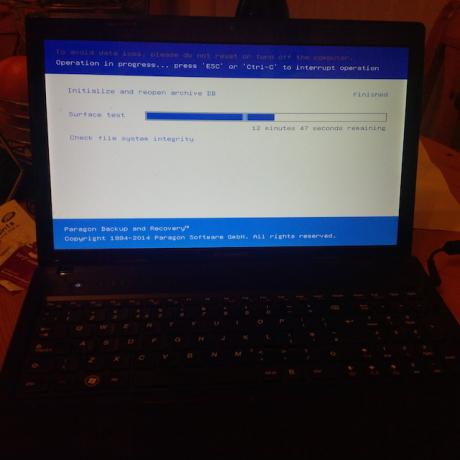
Ha a Paragon használatát tervezi a merevlemez állapotának ellenőrzésére, akkor azt tanácsolják, hogy ezt tegye, amikor nem tervezi, hogy termékeny.
biztonsági mentés
A Paragon által hirdetett egyik legfontosabb szolgáltatás a fájlok, mappák és a teljes merevlemez biztonsági másolatának készítése. Ezenkívül biztonsági másolatot készíthet a számítógépen helyben tárolt e-mailekről is. Úgy döntöttem, hogy biztonsági másolatot készítek a Dokumentumok mappámból. Ez egy viszonylag egyszerű folyamat volt; Kiválasztottam a szükséges biztonsági másolat típusát, a mappát, amelyről biztonsági másolatot készítettem, és azt a helyet, ahol a biztonsági másolatomat szeretném tárolni.

Érdemes megjegyezni, hogy az eszköz rengeteg biztonsági mentési lehetőséget kínál, többek között az „Intelligens biztonsági mentés”, a „Különböző biztonsági mentés”, a „Növekményes biztonsági mentés” és a „Szintetikus biztonsági mentés”. Nem azonnal világos, mi ezek mindegyike, és nem teljesen magyarázzák őket. Ez azonban tervezési panasz, nem funkcionális.
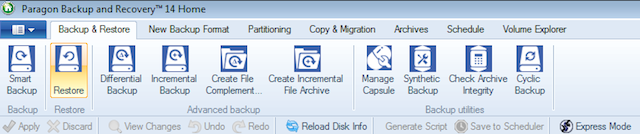
A biztonsági mentések ütemezhetők és szkriptek is lehetnek, így a biztonsági mentések és a visszaállítások stressz nélkül kezelhetők.
A biztonsági másolat készítésének folyamata kissé lassú volt, mivel az SSD csúcspontban futtam egészségi állapotától függően, és mivel a Windows számítógépem nem az én főgépem, a Dokumentumok mappa sem különösen tele. Ennek ellenére a biztonsági mentést pontosan hozták létre, és minimális zavarral helyreállították. Ami felvette a következő pontunkat - a helyreállításokat.
Felújítás
Miután létrehoztam az archívumomat, úgy döntöttem, hogy visszaállítom. Ezt egy előre meghatározott helyen tároltam a Dokumentumok mappában, és amikor a fájlkezelővel meglátogattam, nem tudtam közvetlenül megnyitni.
Ehelyett Paragonnal kellett kinyitnom. A biztonsági mentések visszaállítása egy egyszerű, viszonylag gyors folyamat volt (különösen a kezdeti biztonsági mentés létrehozásával összehasonlítva). Varázslót használ, amely minden archívumot időrendben megjelenít egy listában, és kiválaszthatja, hogy melyiket kívánja visszaállítani. Dönthet úgy is, hogy mely fájlokat és mappákat szeretné visszaállítani.
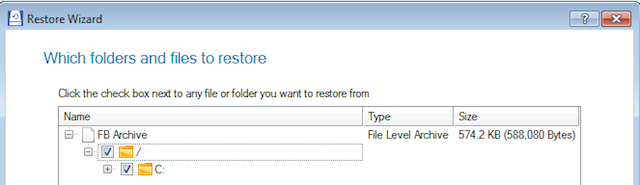
Ezután egyszerűen csak néhányszor nyomja meg a „Tovább” gombot, amíg a fájlok sikeres helyreállítása meg nem történt.
Következtetés
Nagyon szeretem a Paragon Backup and Recovery Home 14-et.
Persze, hogy megvan a méltányos része a szemölcsöknek, beleértve néhány érthetetlen tervezési választást és pontatlan ETA-kat. De kezeli fájlok biztonsági mentése és visszaállítása A Windows biztonsági mentési és visszaállítási útmutatójaKatasztrófák történnek. Hacsak nem hajlandó elveszíteni az adatait, szüksége van egy jó Windows biztonsági mentési rutinra. Megmutatjuk, hogyan készíthet biztonsági másolatot és visszaállíthatja azt. Olvass tovább tökéletesen, és ezért ezt dicséretet kellene adni.
Engedje meg, és tudassa velem, hogyan találja meg az alábbi megjegyzésekben!
Matthew Hughes szoftverfejlesztő és író, az angliai Liverpoolból. Ritkán talál egy csésze erős fekete kávé nélkül a kezében, és teljesen imádja a MacBook Pro-t és a kameráját. A blogját a következő címen olvashatja el: http://www.matthewhughes.co.uk és kövesse őt a Twitteren a @matthewhughes oldalán.


